- 点击查看VMWare16安装教程
Windows Server 2022镜像下载地址

点击Windows Server 2022,下载镜像:
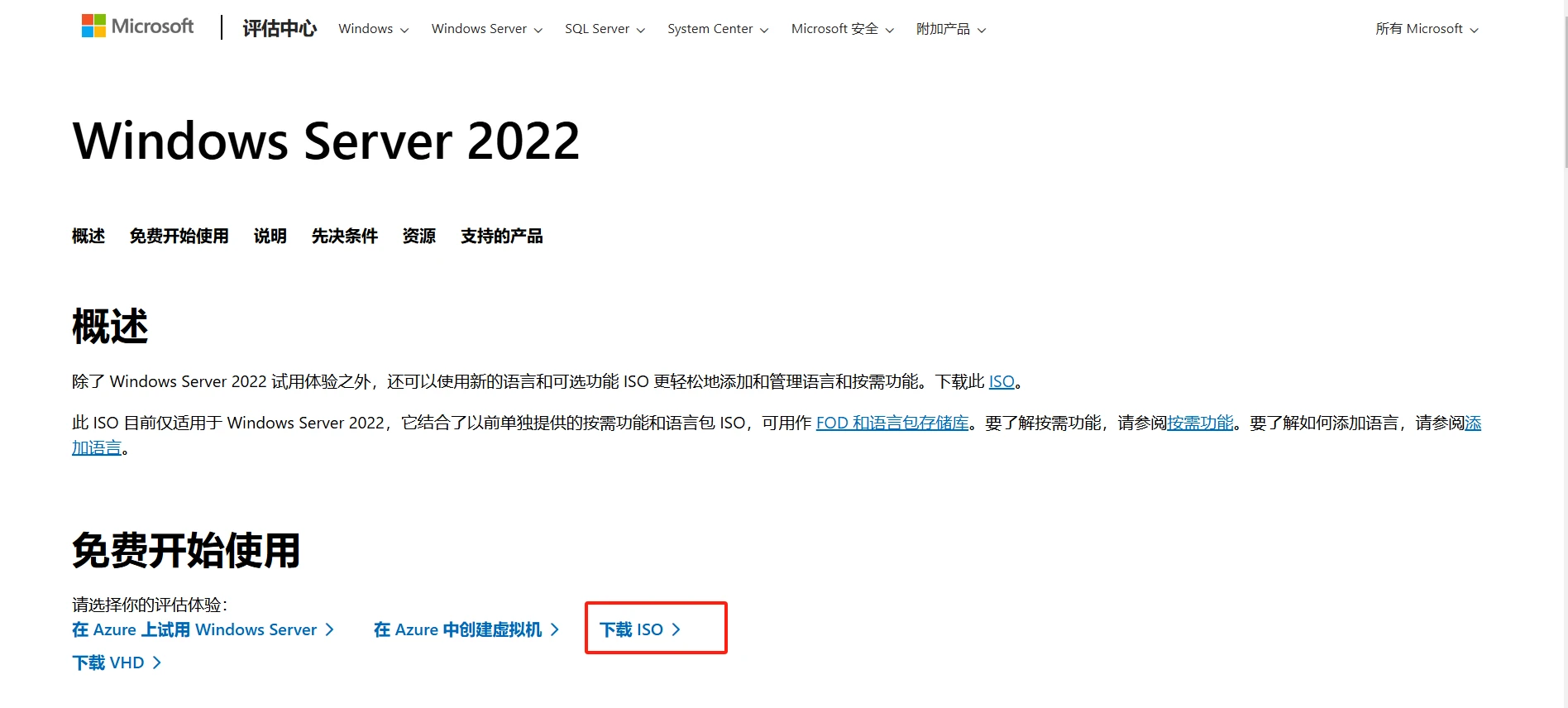
填写相关信息:
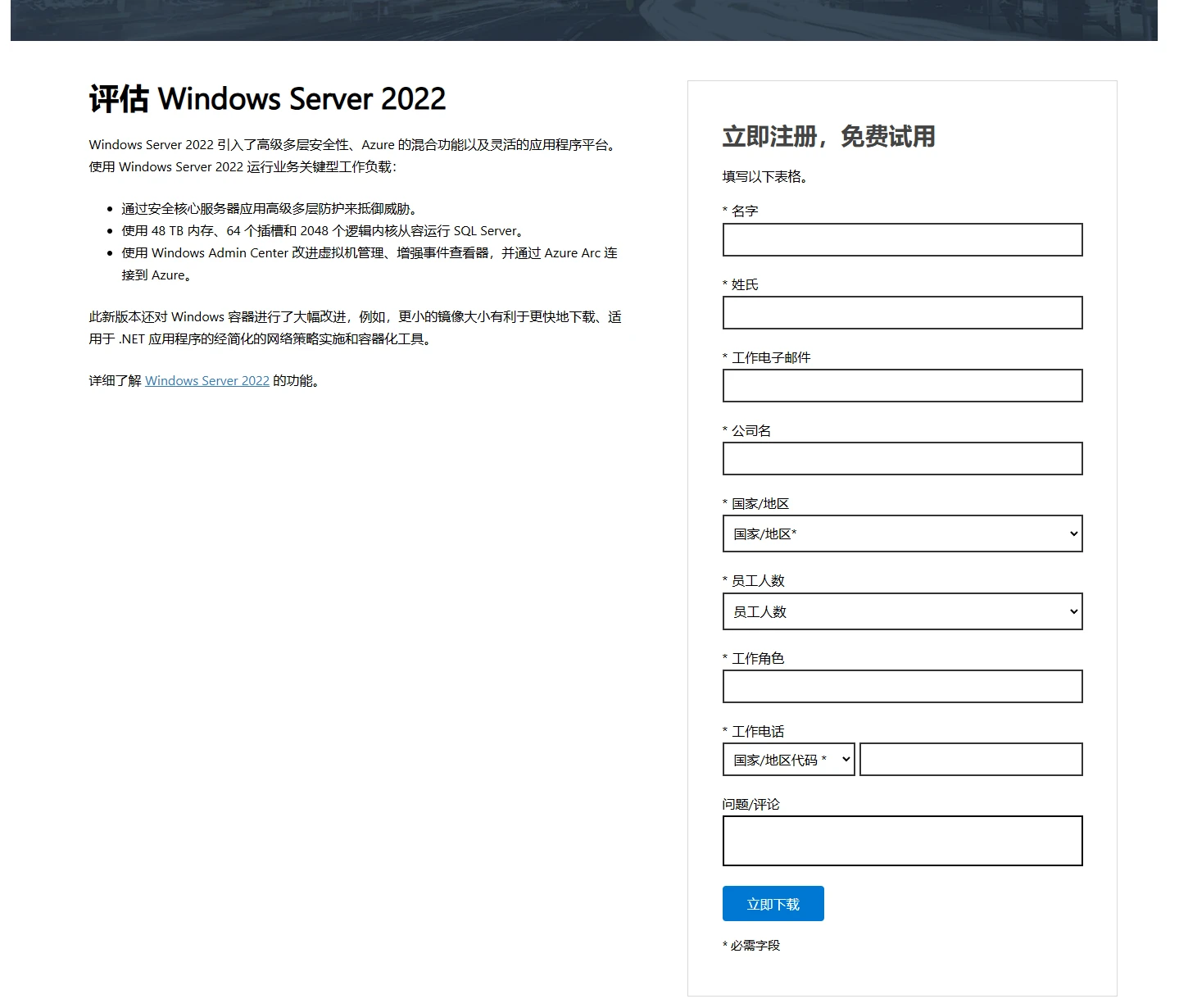
选择需要的版本进行下载,我们这边安装的是64位英文版:
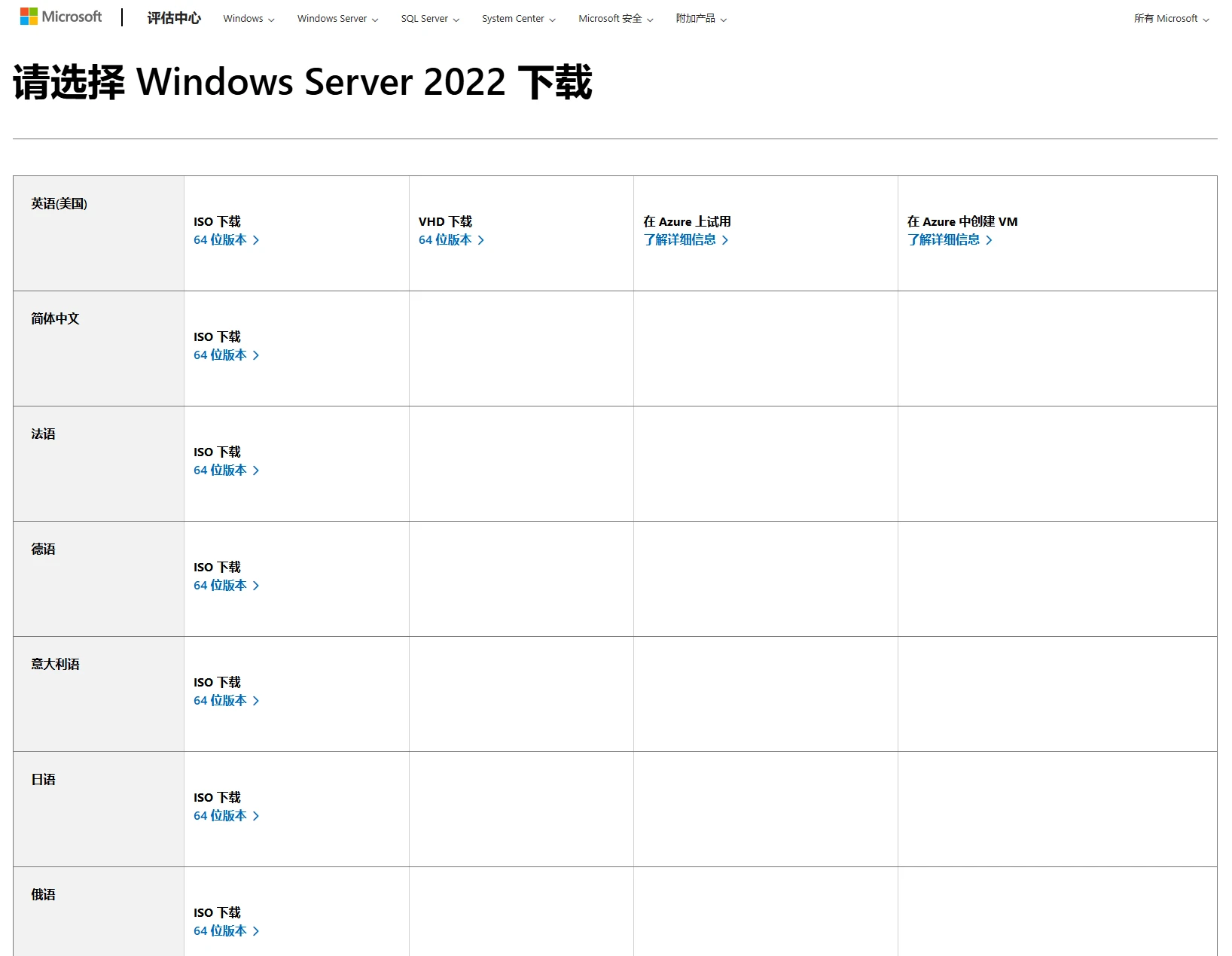
系统镜像下载完毕

新建虚拟机:
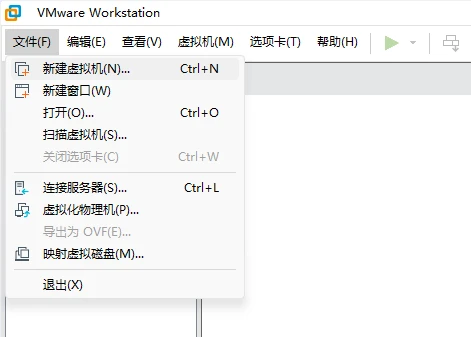
选择自定义:

默认:
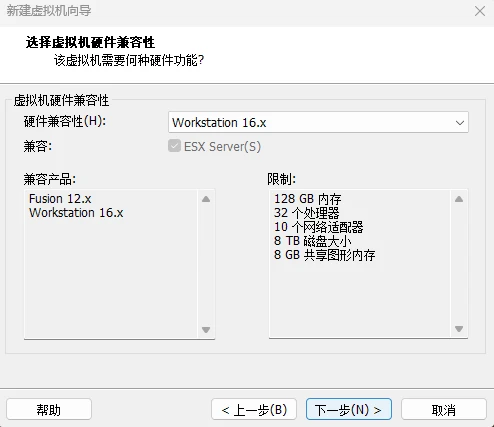
稍后添加镜像文件:
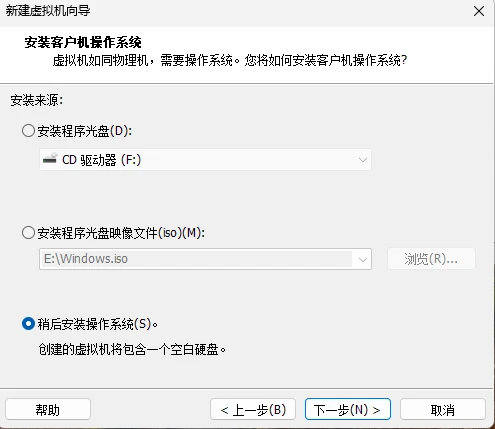
选择Microsoft Windows,选择2019的版本:
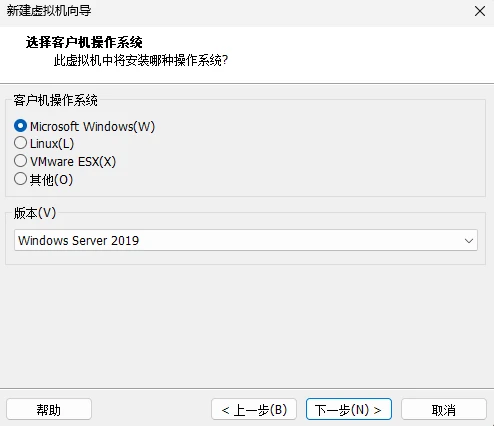
编辑虚拟机名称和位置:
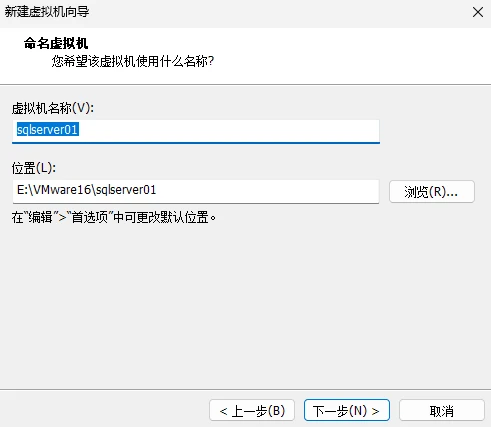
选择固件类型为BIOS:

配置处理器:
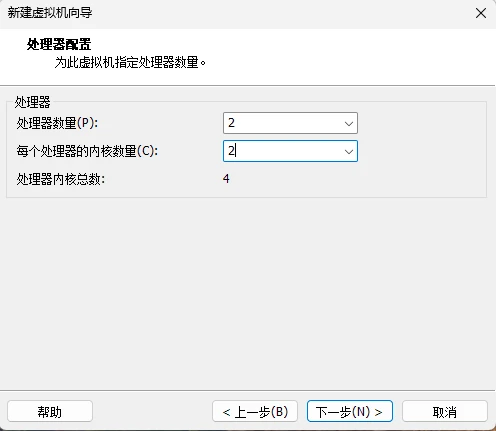
配置虚拟机内存:
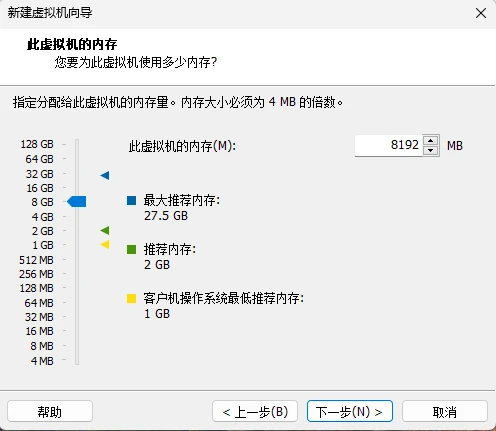
配置网络类型:
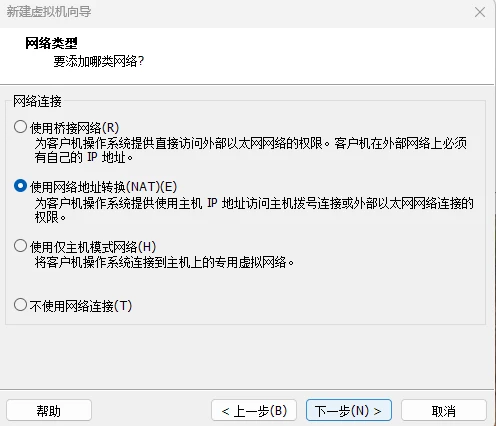
选择I/O控制器类型:

选择磁盘类型:

选择磁盘:

配置磁盘容量:
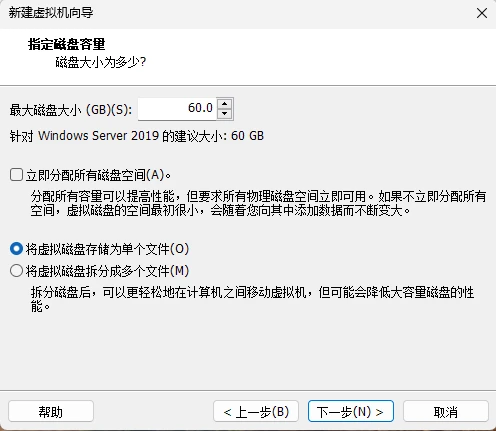
指定磁盘文件:

配置完成:
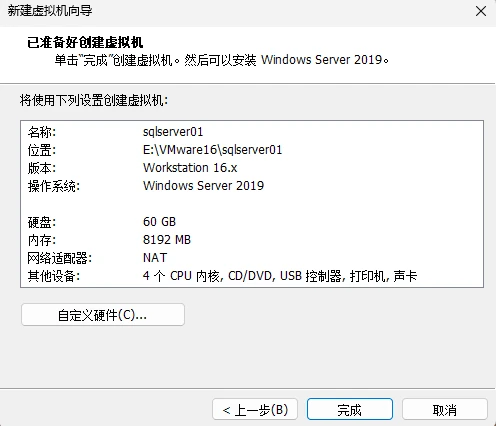
编辑虚拟机配置:

添加ISO镜像文件:
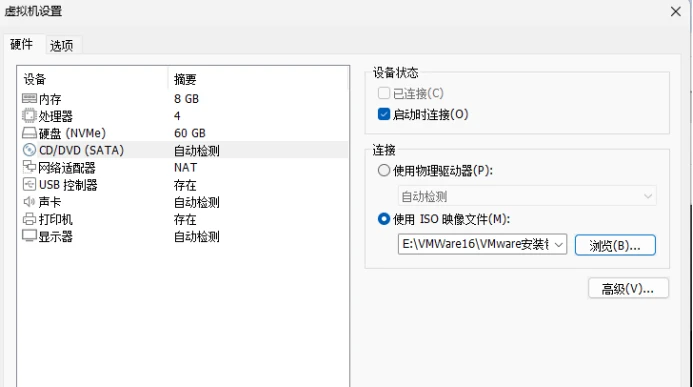
启动虚拟机:

安装Windows Server 2022虚拟机,选择语言:
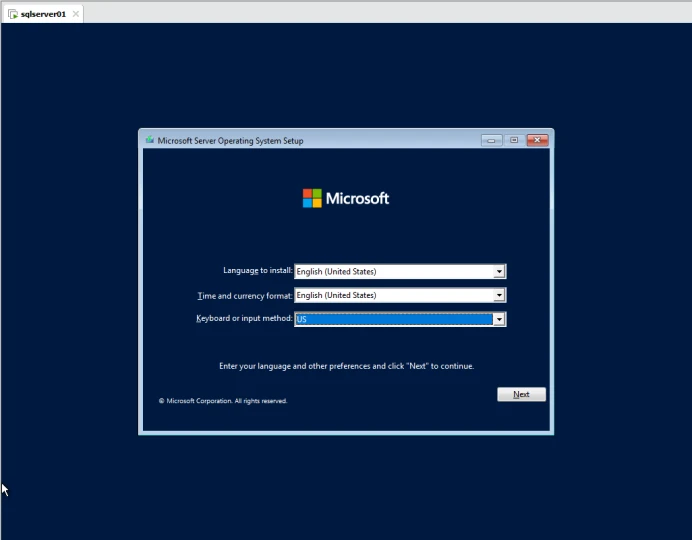
开始安装:
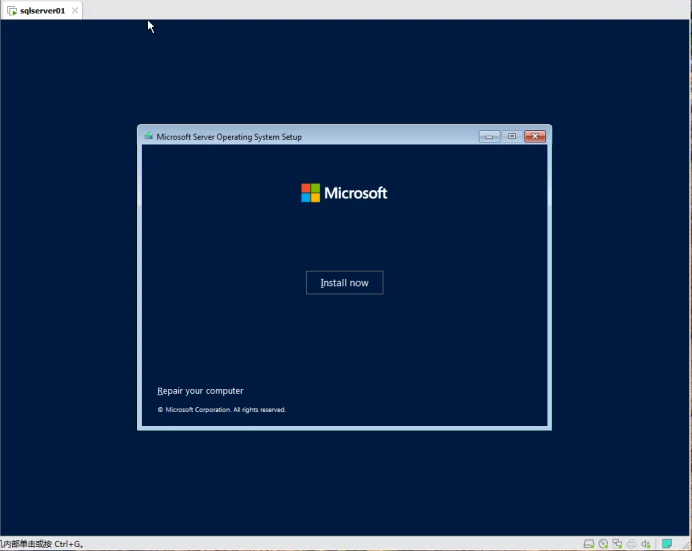
选择系统类型:

同意License:

选择自定义安装:

配置磁盘空间:

分两个盘,将系统安装在Partition 2作为C盘:
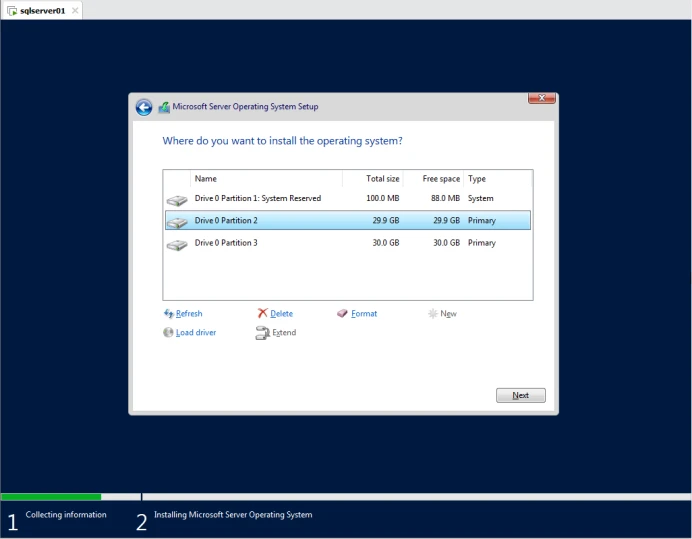
安装操作系统:
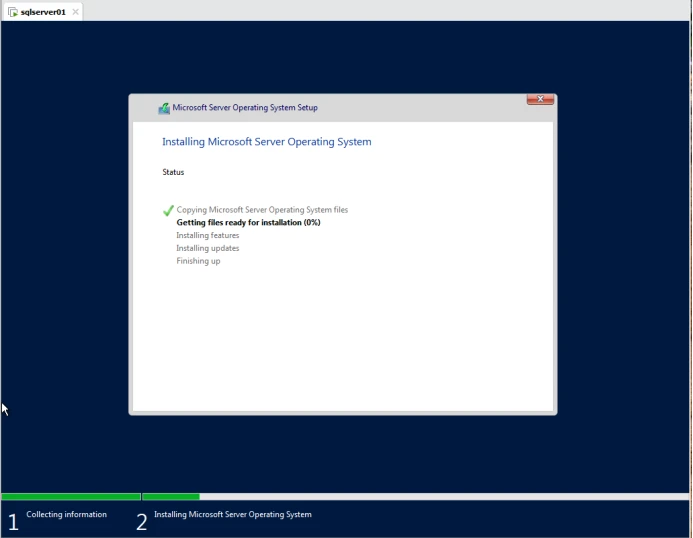
安装完成,设置管理员用户的密码:
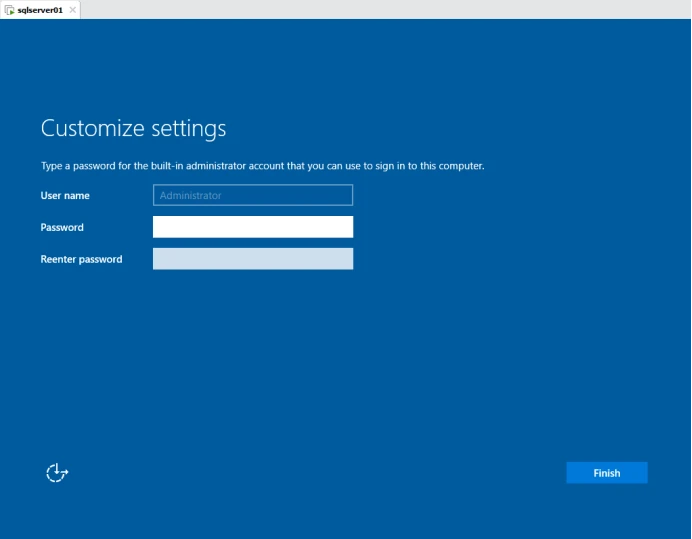
安装完成:
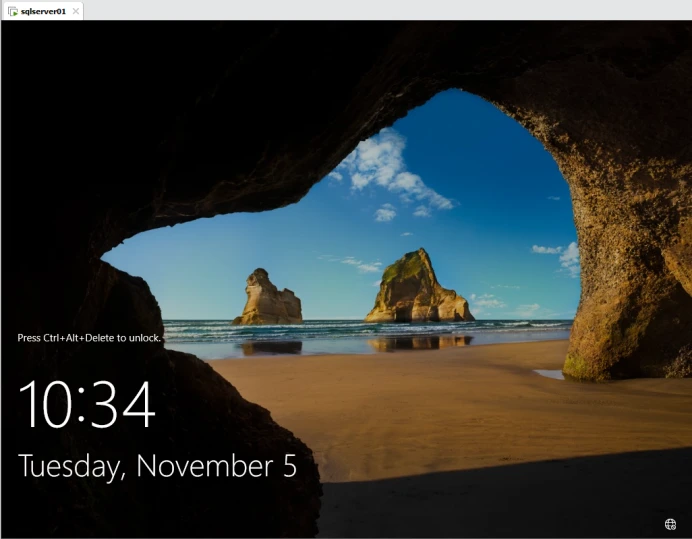
将时区修改成Beijing:
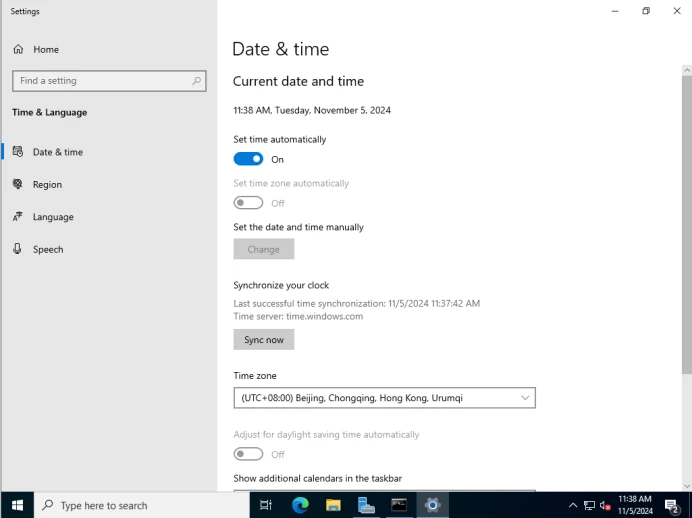
关闭防火墙:
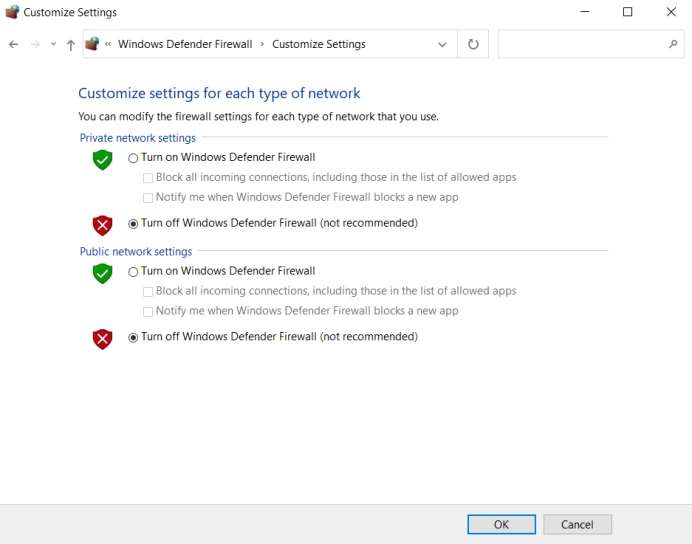
由于主机用的是无线网,所以将连接方式改为桥接模式:
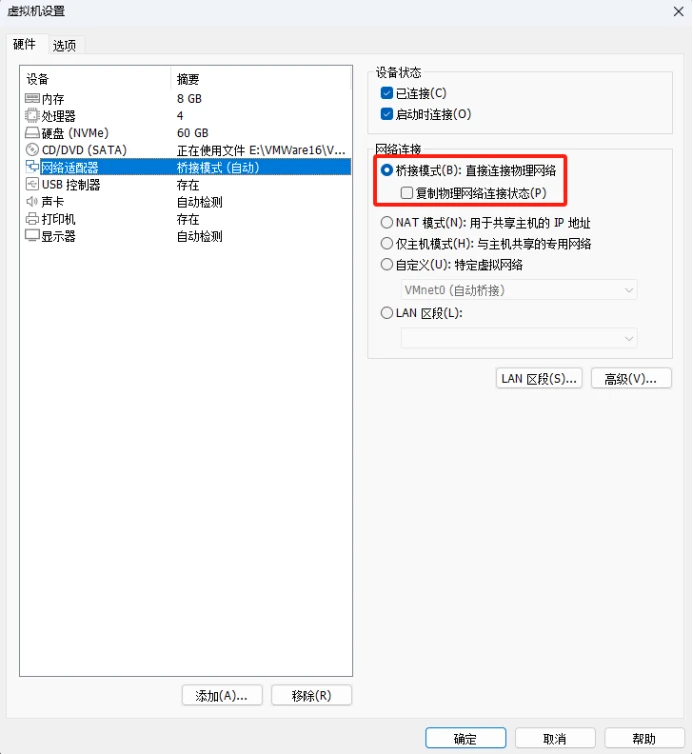
查看主机ip信息:

虚拟机配置ip信息:
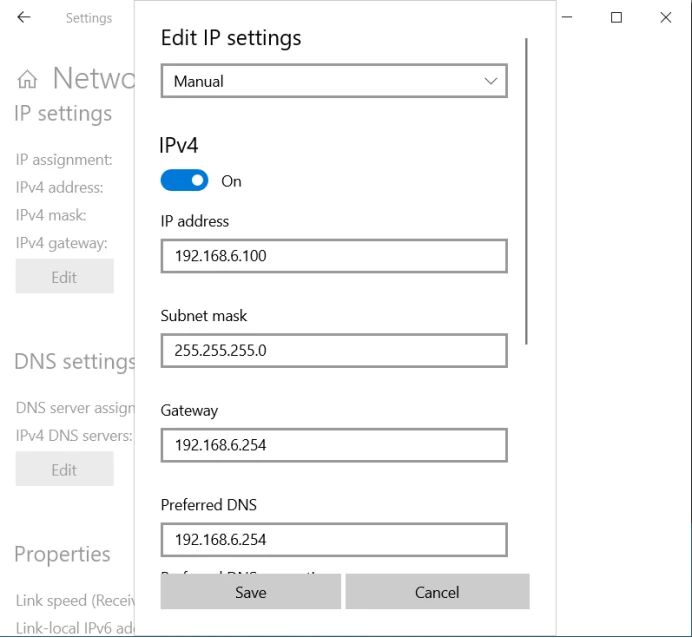
需要将Partition3 D盘格式化后才能用:
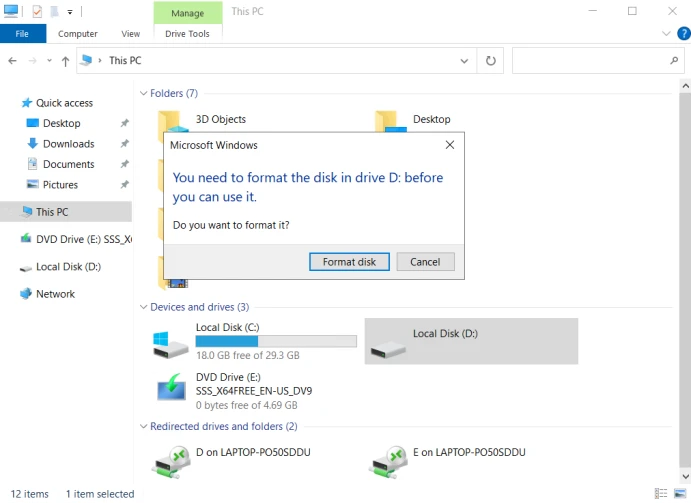
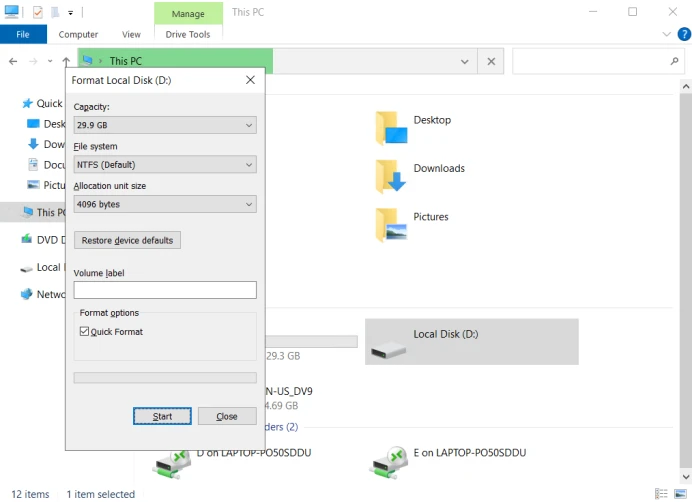

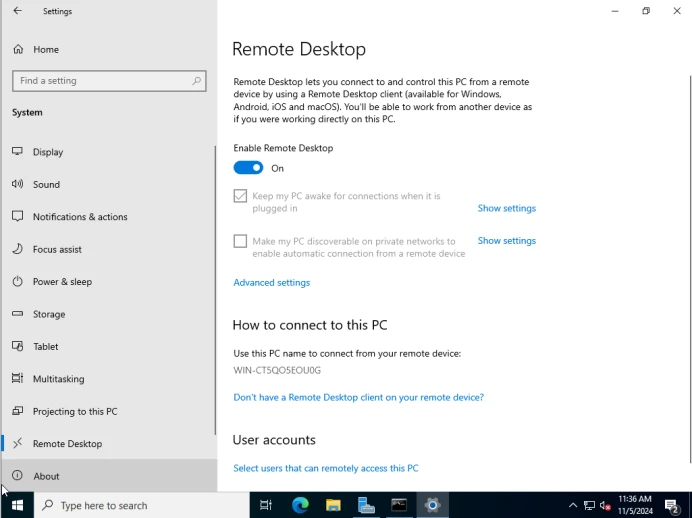
版权声明:
本文来自互联网用户投稿,该文观点仅代表作者本人,不代表本站立场。本站仅提供信息存储空间服务,不拥有所有权,不承担相关法律责任。
如若内容造成侵权、违法违规、事实不符,请将相关资料发送至xkadmin@xkablog.com进行投诉反馈,一经查实,立即处理!
转载请注明出处,原文链接:https://www.xkablog.com/bcyy/13729.html
